windowsxp安装网卡驱动的方法 winxp怎么安装网卡驱动
更新时间:2023-06-20 14:26:03作者:zheng
有些用户想要在winxp系统中安装网卡驱动,但是却不知道在winxp中具体该如何安装,今天小编就给大家带来windowsxp安装网卡驱动的方法,如果你刚好遇到这个问题,跟着小编一起来操作吧。
具体方法:
1.装备好要安装的网卡驱动,新装系统因为没有网卡驱动。一般不能上网下载,因此必须事先备好
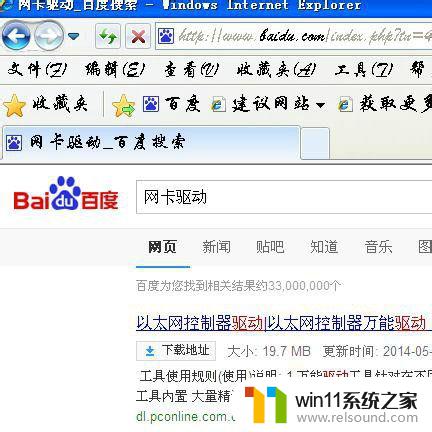
2.右键点击“我的电脑”,在下拉菜单中点击“设备管理器”。
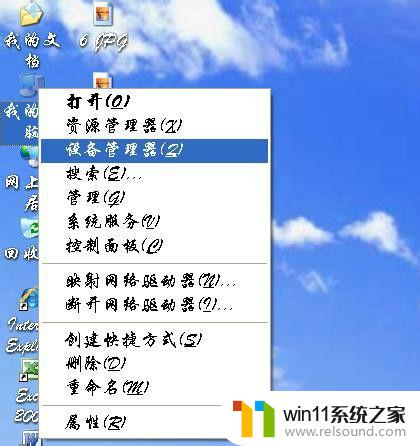
3.打开“设备管理器”窗口,在窗口中选择“网络适配器”选项。

4.点开“网络适配器”分项,双击下面的网卡,即打开网卡管理窗口。

5.点击网卡管理窗口里的“驱动程序”分项卡。

6.在“驱动程序”卡中点击“更新驱动程序”按钮。
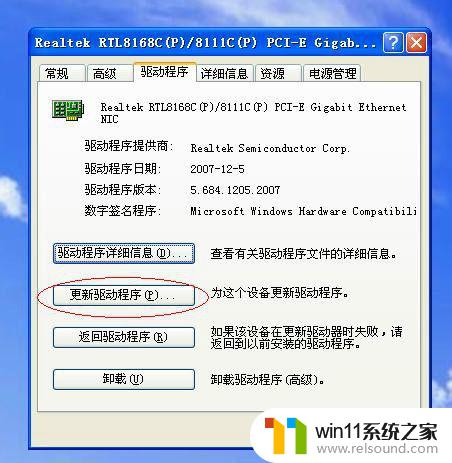
7.打开“硬件更新向导”窗口,选中“从列表指定位置安装”。点击“下一步”。
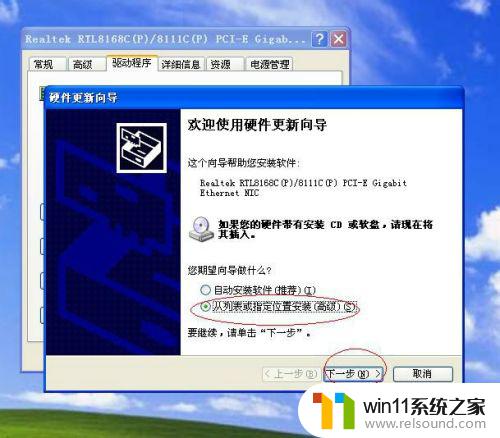
8.点击”浏览“,找到准备好的驱动。点击“下一步”,驱动程序开始安装。

以上就是关于windowsxp安装网卡驱动的方法的全部内容,有出现相同情况的用户就可以按照小编的方法了来解决了。
windowsxp安装网卡驱动的方法 winxp怎么安装网卡驱动相关教程
- 电脑上谷歌浏览器无法访问此网站
- adsl宽带上网是什么意思
- windows关防火墙的方法 怎么关防火墙
- 任务栏卡了,不能点了
- 鼠标动不了了如何解决
- windows无法与设备或资源通信怎么解决 windows 无法与设备或资源通信的修复方法
- 电脑配置windows update 一直不动怎么办 电脑配置windows update一直没反应如何解决
- 微星主板进入安全模式
- windows 自带录屏软件怎么打开 windows自带录屏软件使用方法
- 如何消除激活windows水印 windows激活水印的去掉方法
- 怎么把一段文字变成声音
- 电脑备忘录软件怎么下载到桌面
- error no boot disk has been detected
- 怎样把手机投屏到电脑上
- macbook休眠后黑屏无法唤醒
- 文件夹双击打不开怎么办
电脑教程推荐